PT-P950NW
Vanlige spørsmål og feilsøking |
Slik bruker du P-touch Library
Bruk P-touch Library til å holde rede på P-touch-maler og andre data.
Følg fremgangsmåten nedenfor for å bruke P-touch Library:
Starte P-touch Library
For Windows Vista / Windows 7
Fra Start-knappen, klikk på [Alle programmer]-[Brother P-touch]-[P-touch Tools]-[P-touch Library 2.2].
For Windows 8 eller nyere
Klikk på [P-touch Library 2.2] på [Apper]-skjermbildet.
Hovedvinduet vises når P-touch Library starter.
Hovedvindu
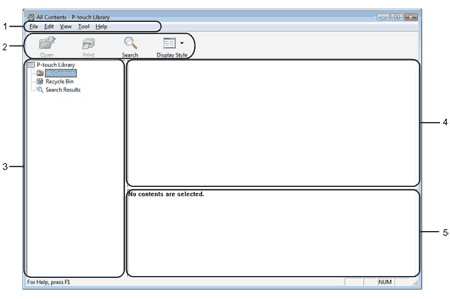
-
Menylinje
Gir tilgang til alle tilgjengelige kommandoer, som er gruppert under hver menytittel ([File], [Edit], [View], [Tool] og [Help]) i henhold til sine funksjoner. -
Verktøylinje
Gir tilgang til kommandoene som brukes oftest -
Mappeliste
Viser en liste med mapper. Når du velger en mappe, vises malene eller andre data i de valgte mappene i mallisten. -
Malliste
Viser en liste med malene eller andre data i den valgte mappen. -
Forhåndsvisning
Forhåndsviser malene eller andre data som velges i mallisten.
Forklaringer av verktøyikonene
|
Ikon |
Knappen navn |
Funksjon |
|
|
Open | Funksjon |
|
|
Print (kun for P-touch Library) | Åpner den valgte malen. |
|
|
Search | Lar deg søke etter maler eller andre data som er registrert i P-touch Library. |
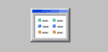 |
Display Style | Endrer stilen filen vises i. |
Åpne og redigere maler
Velg malen du ønsker å åpne eller redigere, og klikk deretter på [Open].

Programmet som er knyttet til malen startes og du kan redigere malen.
Programmet som startet avhenger av filtypen som velges. Hvis du for eksempel velger en P-touch-mal, er det P-touch Editor som starter.
Skrive ut maler
Velg malen du ønsker å skrive ut og klikk deretter på [Print].
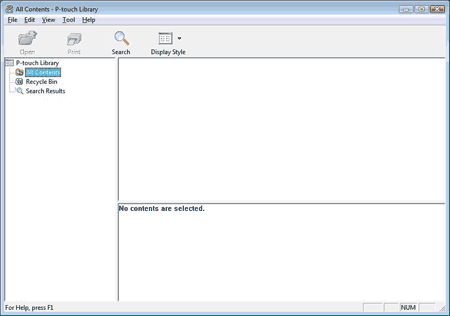
Malen skrives ut med den tilkoplede skriveren.
Søke etter maler eller andre data
Du søke etter maler eller andre data som er registrert i P-touch Library.
-
Klikk på [Search].
Dialogboksen [Search] vises.
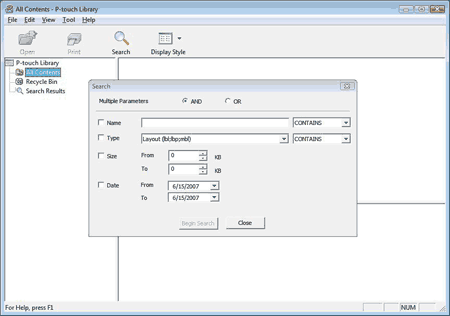
-
Angi søkekriteriene.
Følgende søkekriterier er tilgjengelig.
Innstillinger
Detaljer
Multiple Parameters Bestemmer hvordan programmet søker når det angis flere parametre. Hvis du velger [AND], søker programmet etter filer som tilfredsstiller alle kriteriene. Hvis du velger [OR], søker programmet etter filer som tilfredsstiller noen av kriteriene. Name Gjør det mulig å søke etter en mal eller andre data ved å angi filnavnet. Type Gjør det mulig å søke etter en mal eller andre data ved å angi filtypen. Size Gjør det mulig å søke etter en mal eller andre data ved å angi filstørrelsen. Date Gjør det mulig å søke etter en mal eller andre data ved å angi fildatoen. -
Klikk på [Begin Search].
Søket starter.
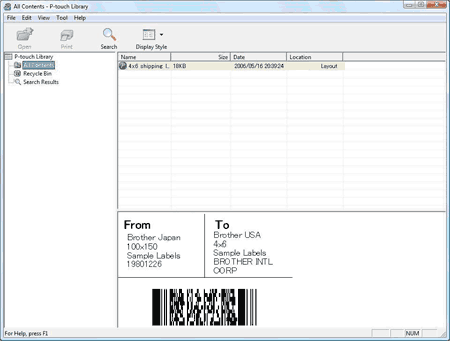
-
Lukk dialogboksen [Search].
Søkeresultatene kan bekreftes ved å klikke på [Search Results] i mappevisning.
Du kan registrere maler eller andre data i P-touch Library ved å dra og slippe dem i mappen [All Contents] eller i mappelisten. Du kan også konfigurere P-touch Editor til å registrere maler i P-touch Library automatisk med følgende fremgangsmåte.
- Fra P-touch Editor-menyen velger du [Tools]-[Options].
- I dialogboksen [Options] klikker du på [Registration Settings] på kategorien [General].
-
Velg tidspunktet for registrering av maler laget med P-touch Editor og klikk deretter på [OK].